運用相片大師,製作懷舊風相紙照
「相片合成工具」全新的不透明度設定讓你可以發揮創意、製作之紙張材質的風格照。儘管現在網路上已經有多種紋理材質的範本,但透過相片大師合成工具,你可以添加大理石紋、葉紋、樹木、牛皮紙、甚至是古代簡帛、絲綢等印刷風格,讓你的數位照片不同凡響。
本章教學我們直接採用上一堂LOMO照片課程的成品來繼續製作。
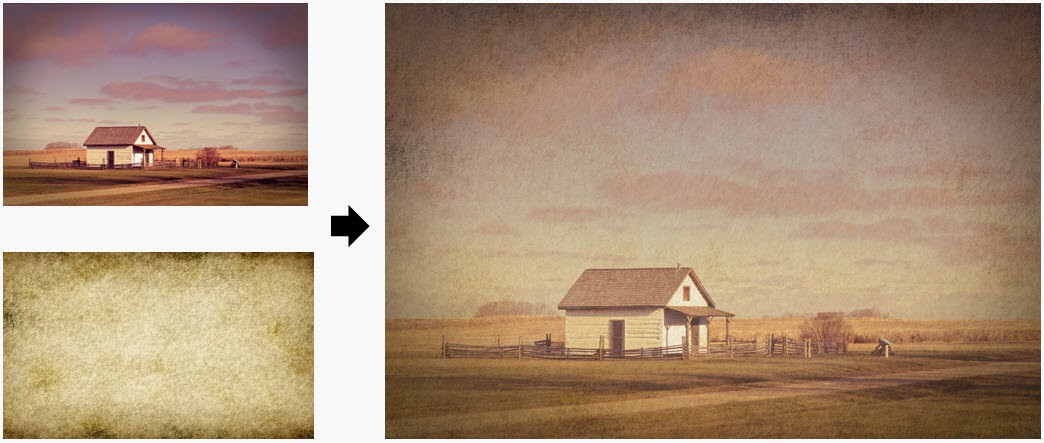
步驟一:選擇一張照片,請記得你的照片必須達到足以調整曝光程度、銳利度等其他細節的品質。
首先如下圖,先增加一點銳利度、清晰度、飽和度數值。分別在細節、色調→染色選項中找到。
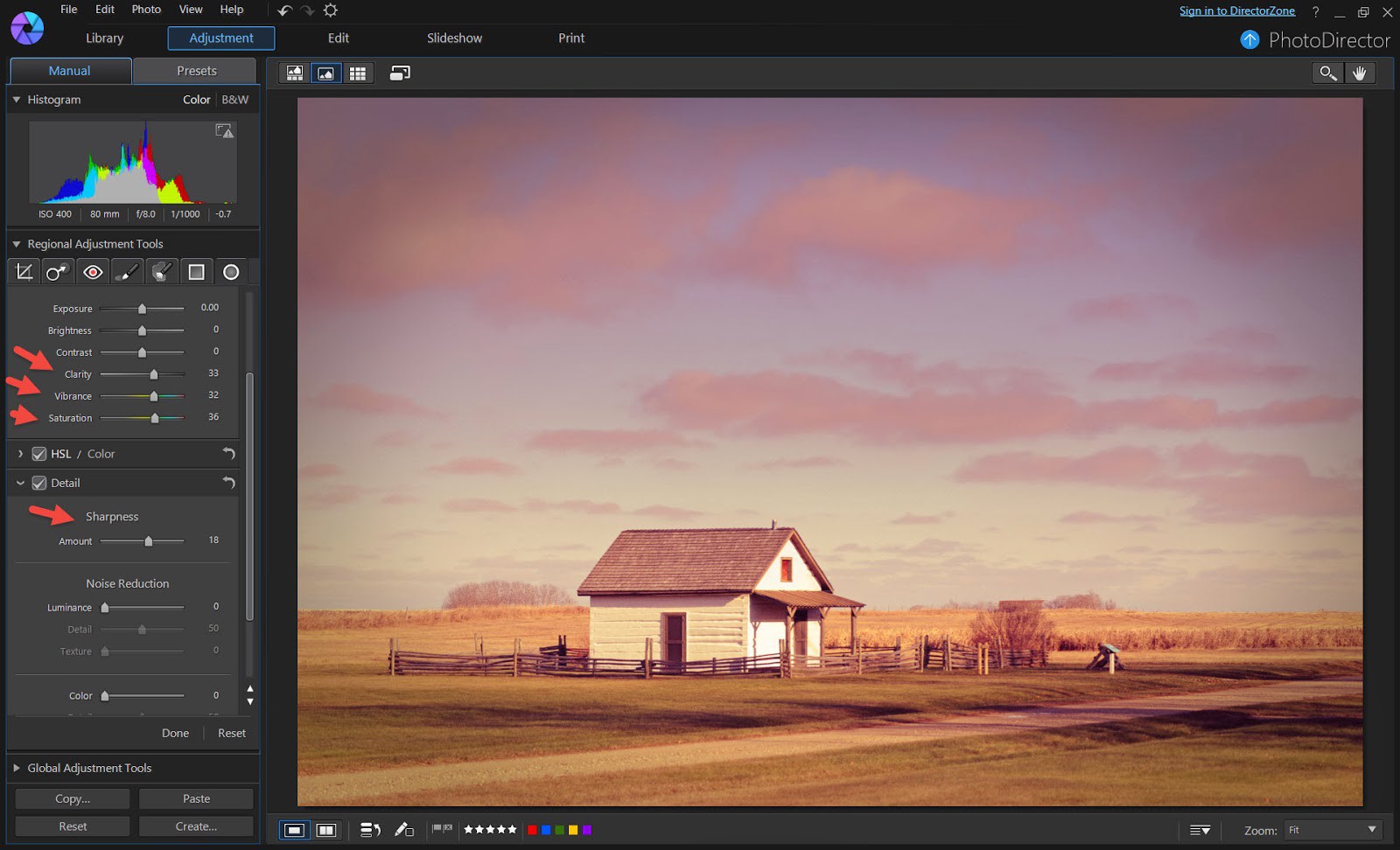
步驟二:前往編輯標籤→去背或合成→相片合成工具 。 
點選加入影像,從資料夾或去背合成圖庫加入你的圖片素材。請注意到合成照片大多不會是相同尺寸,所以我們會加入影像後仍需後續調整。
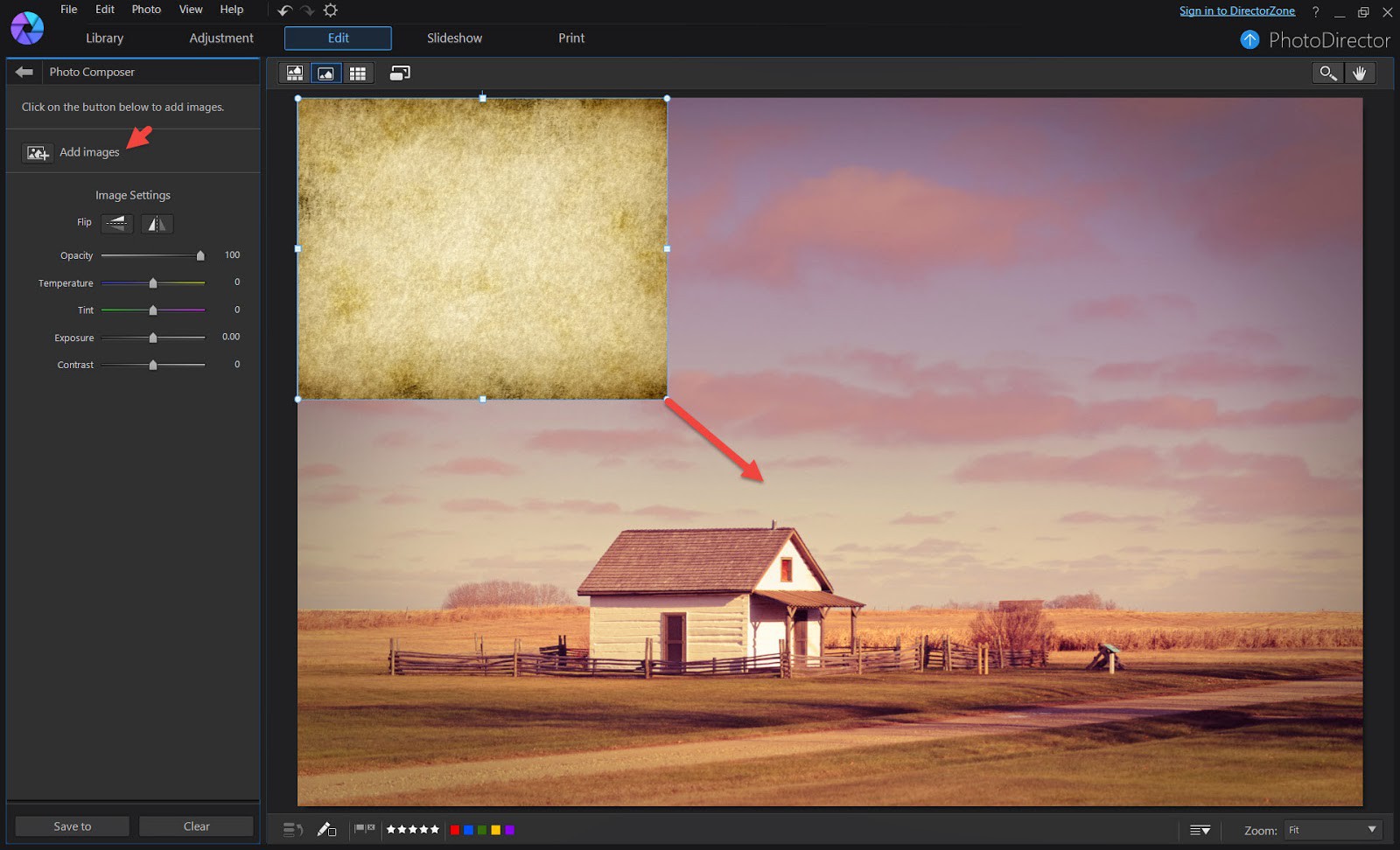
步驟三:加入圖片後,將新圖片調整到適合位置,亦即我們加入的紋理圖片必須覆蓋整張原風景圖。尺寸調整完後下修不透明度,讓畫面融為一體。你還可以在工具列調整圖片的色溫、色澤、曝光和對比,或是上下左右翻轉。請注意這邊調整的圖片是你合成工具加入的圖片,而非整個區域畫面。
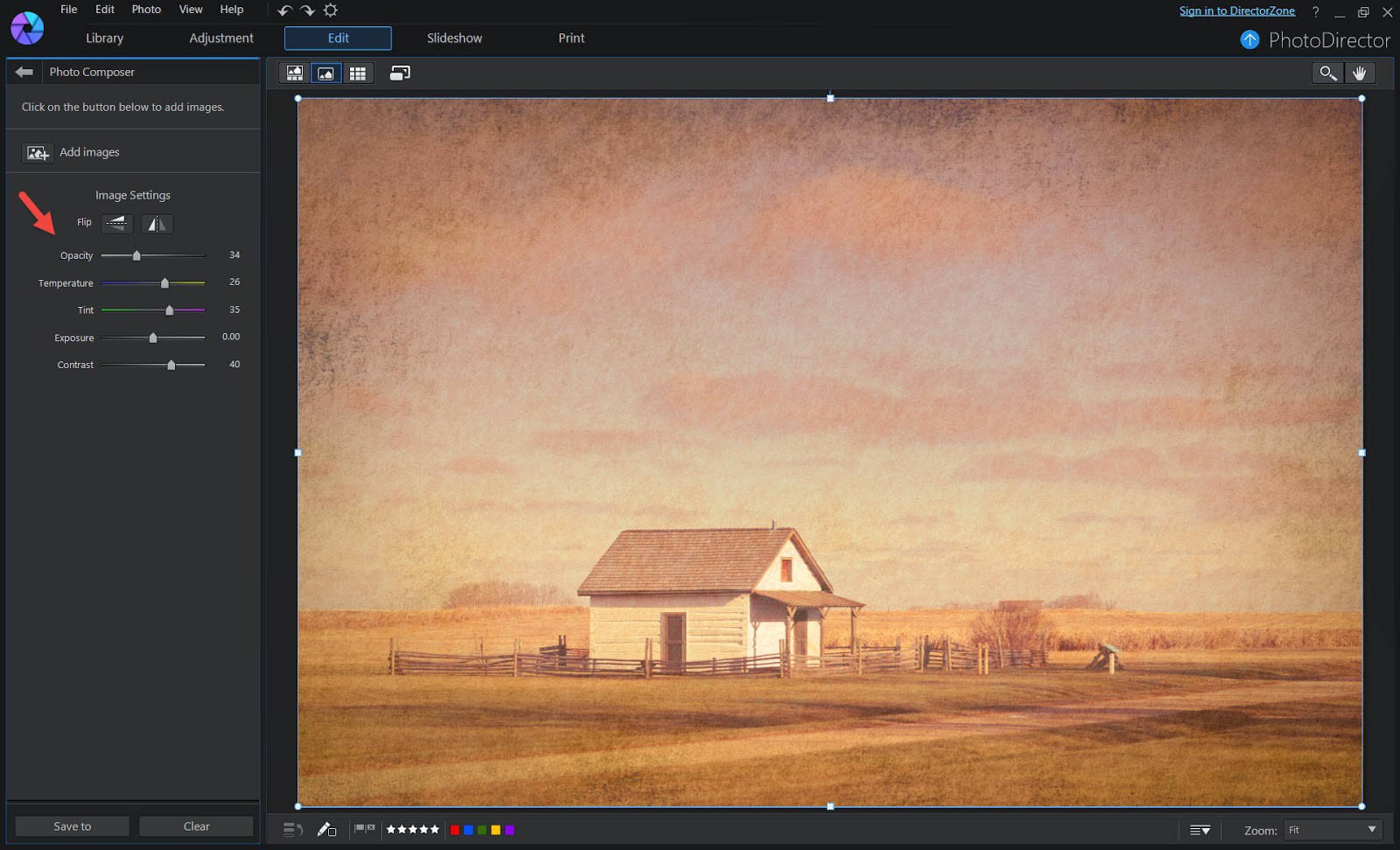
步驟四:完成後即可儲存結果。我們再回到調整標籤,為相片加入暗角效果,讓舊照片看起來更協調。
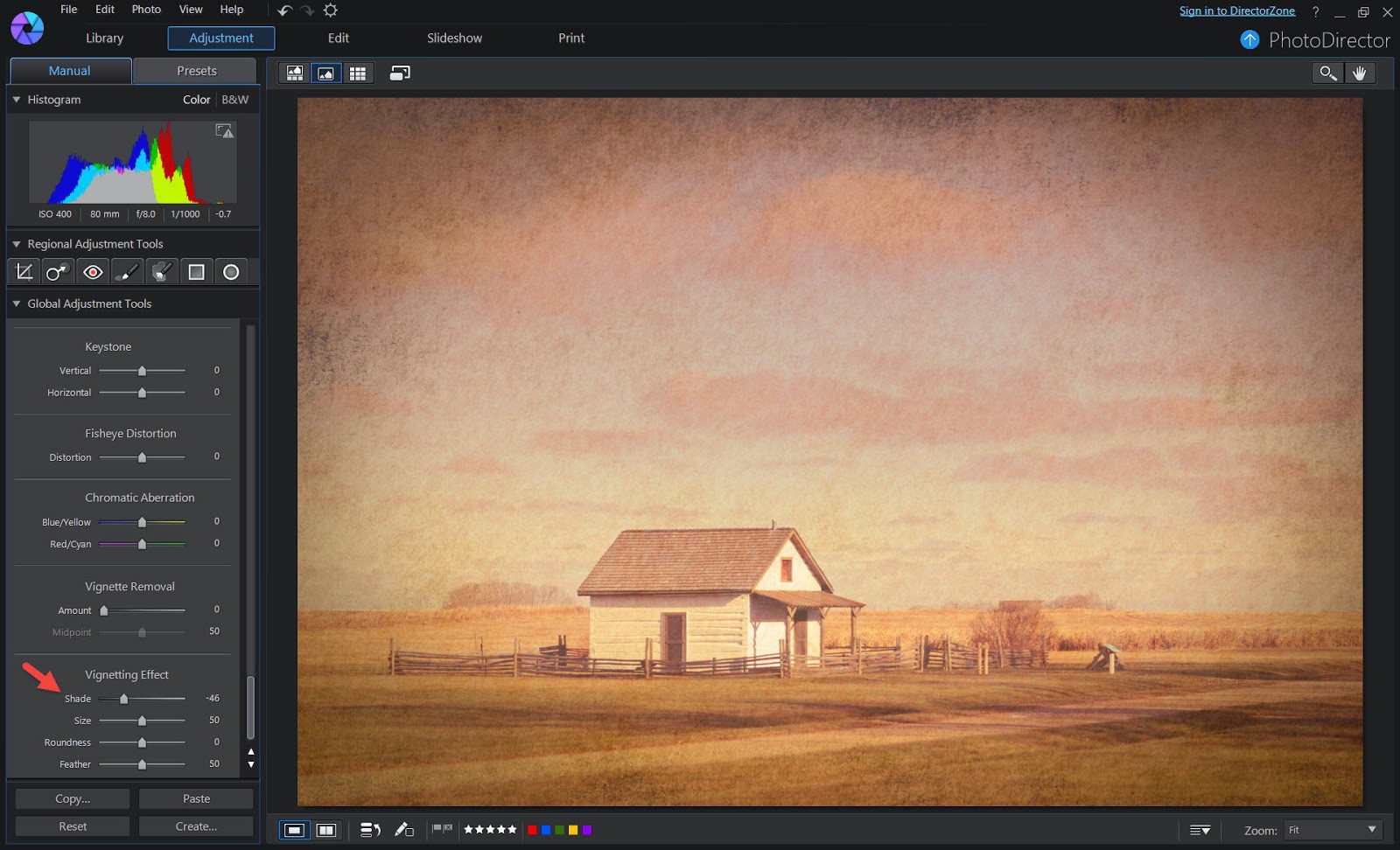
下面兩張圖片是合成效果的舊照片範例,相當具有懷舊情調。


趕快打開相片大師,做出屬於你的懷舊照片吧。
相片大師 2026 基礎版
免費軟體 享有30天完整功能
釋放你的創造力
本篇文章是否有幫助?




